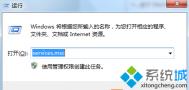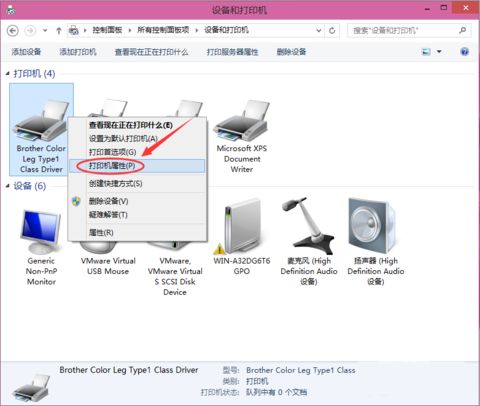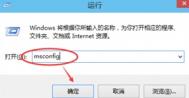Win8.1系统怎么打开打印机服务?

1、在Win8.1系统桌面上找到控制面板图标,然后双击打开控制面板,如下图所示。

2、在打开的Win8.1系统控制面板里,选择查看方式为小图标,然后找到管理工具,如下图所示。

3、点击打开管理工具窗口了,双击打开这里的服务,如下图所示。

4、在打开的Win8.1服务对话框里,我们通过按下字母P,快速找到Win8.1打印机服务,在左侧显示的名为Print Spooler打印机服务。选中打印机服务后,点击左边可以选择停止,或者重启服务。如下图所示。

5、我们也可以双击在左侧找到的Print Spooler打印机服务,在弹出Print Spooler属性对话框里也可以点击开启和关闭打印服务。如下图所示。

6、如果在找到的Win8.1打印机服务已经关闭了,此时我们可以直接点击启动此服务来开启打印机服务,如下图所示。

7、我们也可以在cmd对话框里执行命令:net start spooler来启动打印机服务。输入命令net stop spooler来关闭打印机服务了。
Win8.1卸载程序后控制面板的残留项目如何清除
有网友反映,在Win8.1系统中,安装了不兼容的软件卸载后,控制面板出现残留项目无法删除。这个问题虽然影响不是很大,但我们还是应该了解一下如何清除这些残留项目。

控制面板中的添加或删除程序是卸载软件常用的方法。不过有些软件卸载之后,在添加或删除程序中还会残留下它的程序名(例如VoptXP V7.12),即使你单击更改/删除按钮也无法清除。
解决方法
(本文来源于图老师网站,更多请访问http://m.tulaoshi.com/windowsxitong/)依次选择开始→运行,在弹出的运行对话框中输入Regedit命令打开注册表编辑器,首先单击注册表文件菜单下的导出注册表文件备份一下注册表,删除以Tulaoshi.Com后如果出问题,可以恢复原来的注册表。
接下来,定位到以下位置HKEY_LO-CAL_MACHINESOFTWAREMicrosoftWindowsCurrentVersionUninstall,找到残留的程序名(例如VoptXP V7.12),并将其删除。
为了完全卸载干净,你还应该在注册表中依次选择编辑→查找菜单命令,打开查找对话框,在查找目标中输入要卸载的程序名,找到与该程序相关的项目并删除,然后不断使用查找下一个命令,找到并删除所有该程序的项目即可。
除了使用系统自带的添加或删除程序这一功能来卸载软件以外,像金山毒霸等各种第三方安全软件也有程序卸载功能,还能在卸载后清除注册表残留项目。大家可以试试。
Win8.1控制面板没有BitLocker无法使用BitLocker服务
一个Win8.1系统的用户最近想使用BitLocker这项服务,但进入到控制面板中才发现里面没有BitLocker。别人的Win8.1系统都有,怎么他这台会没有呢?
解决方法
(本文来源于图老师网站,更多请访问http://m.tulaoshi.com/windowsxitong/)第一步、检查自己电脑系统版本
如果是核心版(单语言版为核心版一种),就不要想了,它没这种功能,只有企业版和专业版才有。
第二步、检查BitLocker服务有没有开启
如果按下Win+R组合键,在运行命令输入框中输入services.msc后回车,在服务界面找到BitLocker图老师 Drive Encryption Service,看看服务有没有启动,没有的话就双击这个服务,在BitLocker Drive Encryption Service(本地计算机)属性界面,将启动类型设置成自动,然后确定。

BitLocker这个功能还是有很大的用处的,如果你想看看它的作用,可以参考《Win10如何启用Bitlocker驱动器加密》这篇教程在Win8上进行操作。
win8.1睡眠后断网的解决方法
首先我们在状态栏中右键点击网络连接的图标,选择打开网络和共享中心,如图所示:

在弹出的窗口中点击左侧的更改适配器设置,如图所示:

选择我们使用的网络,这里图老师小编使用是以太网,右键点击,选择属性,如图所示:

在属性界面中点击配置,如图所示:

在弹出的窗口中点击电源管理选项卡,将允许计算机关闭此设备以节约电能前面的勾去掉,最后点击确定,如图所示:
(本文来源于图老师网站,更多请访问http://m.tulaoshi.com/windowsxitong/)